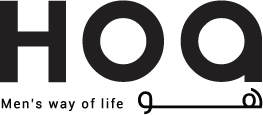On s’est tous retrouvé avec une mémoire saturée par les photos, musique et applications sur notre smartphone. Pour
résoudre ce problème, Hoa vous dévoile 10 gestes simples à faire pour optimiser votre espace de stockage.
Avec l'évolution constante des appareils photo de nos smartphones, on stocke aujourd'hui couramment des photos de plus de 20 megapixels et des vidéos en 4K. Ne vous inquiétez pas ! Plusieurs solutions existent pour mieux organiser votre mémoire de stockage encombrée.

1/ Ajoutez une carte microSD
La majorité des utilisateurs d'un smartphone Android ont la chance de pouvoir ajouter de l’espace de stockage supplémentaire pouvant aller jusqu’à une capacité de 512 Go. Vous pourrez ensuite choisir d’en faire votre espace de stockage par défaut. Il vous sera possible d’exporter des fichiers vers la carte microSD.
Allez dans Paramètres (> Paramètres avancés) > Mémoire et stockage > Paramètres de stockage. Les options du menu "Paramètres" peuvent différer légèrement selon la marque de votre appareil et la version d'Android que vous utilisez mais le concept est le même.
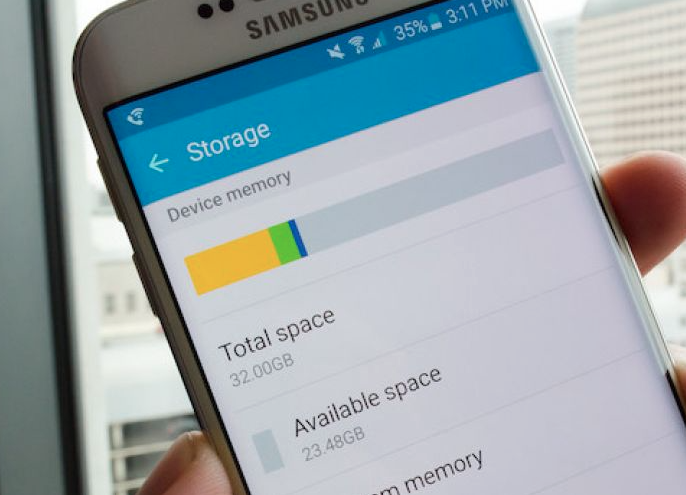
©FrAndroid
2/ Supprimez les applications inutiles
On télécharge souvent des applications à la mode mais on ne les utilise presque jamais et on les oublie dans un coin. Il serait donc pratique d’aller faire un tour dans la liste de vos applications et de supprimer les applications qui ne vous servent plus.
3/ Stockez vos documents sur un service de cloud
Les services de stockage cloud sont d’une grande aide et vous permet d’optimiser la mémoire de votre smartphone. Dropbox, Drive, etc., le choix est vaste, il vous faut juste une connexion pour vous en servir.
Si vous souhaitez utiliser le service par défaut de votre smartphone, configurez votre compte pour que les documents, photos, vidéos y soient stockés. Vous pourrez consulter vos fichiers depuis n'importe quel autre smartphone ou ordinateur connecté à votre compte Google.
4/ Videz le cache des applications
Chaque appli offre dans son espace de stockage la possibilité d’effacer les données pour faire de la place. Vous pouvez vider le cache des applications une par une de manière simple et facile.
Allez dans Paramètres > Applications > Vider le cache
5/ Pensez à télécharger sur votre carte microSD
Vous pouvez choisir l’endroit où stocker les téléchargements dans les paramètres. Certaines applis acceptent désormais d’être directement téléchargées sur votre carte microSD. Vous avez la possibilité de stocker films et séries directement sur la carte SD. Mais son contenu n’est consultable que depuis l’application sur le smartphone.
6/ Vérifiez le nombre d’applications en marche
Parfois négligée, la RAM (mémoire vive) de votre appareil est beaucoup sollicitée. Si votre smartphone dispose de 1 ou 2 Go. Cela ne permet pas d’ouvrir trop d’applications en même temps.
Même si le moyen le plus rapide pour fermer les applications reste d’appuyer sur le bouton en bas de votre écran d’accueil, à côté du bouton Home puis d’appuyer sur « tout fermer », il existe une autre façon de gérer les applications en marche.
Allez dans Paramètres > Mémoire et stockage > Utilisation de la mémoire RAM
Vous pouvez ensuite voir l’utilisation faite de la mémoire sur les 3, 6, 12 ou 24 dernières heures pour chaque application. Et avoir également la possibilité de choisir de désinstaller l’appli, forcer son arrêt, vider le cache, effacer les données ou gérer l’espace qu’elle occupe.
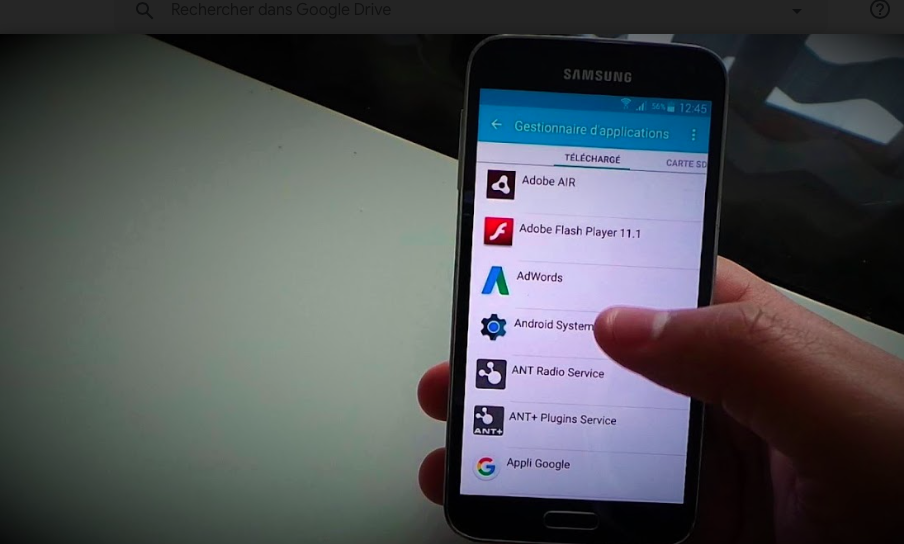
©Chocopacabana
7/ Déportez vos photos dans Google photos
Google fournit aux smartphones sous Android le service Google Photos. Il vous permet de stocker dans le cloud Google vos photos HD (stockage illimité).
Google Photos vous propose de sauvegarder et de synchroniser vos photos. Si vous choisissez de stocker vos photos en Haute Qualité, Google vous offre tout l’espace de stockage souhaité. Si vous préférez la taille d’origine, cela sera pris sur vos 15 Go de stockage octroyés par Google.
8/ Nettoyez la mémoire de stockage
Chaque application utilisée laisse dans la mémoire de votre smartphone des traces sous forme de fichiers résiduels inutiles qui occupent de l’espace. Alors autant nettoyer tout cela !
Vous avez la possibilité d’identifier le nombre de fichiers cachés résiduels et mémoire inutiles que vous pouvez effacer sans endommager votre appareil. Vous sélectionnez les applis que vous comptez nettoyer et vous lancez la procédure. Dans les options, vous pouvez choisir des applis dont les données ne seront pas nettoyées.
9/ Utilisez « Instant Apps »
La fonctionnalité « Instant apps » de Google permet d’utiliser des applications sans avoir à les télécharger, comme en streaming. Dès qu'une appli est accessible à l'essai, elle est signalée dans le Play Store. Au fur et à mesure du déploiement, si vous êtes concernés, les mises à jour des applis seront proposées avec cette option.
10/ Téléchargez des applis d’optimisation de stockage
De nombreux fabricants qui ont fait appel à Android y ont ajouté une surcouche qui permet d’optimiser l’espace de stockage ou la batterie. Si vous êtes un peu connaisseurs, vous pouvez télécharger des applications qui se chargeront de faire le nettoyage à votre place, comme CCleaner, Clean Master ou bien Cleaner App Cache.
Nidhal Attia